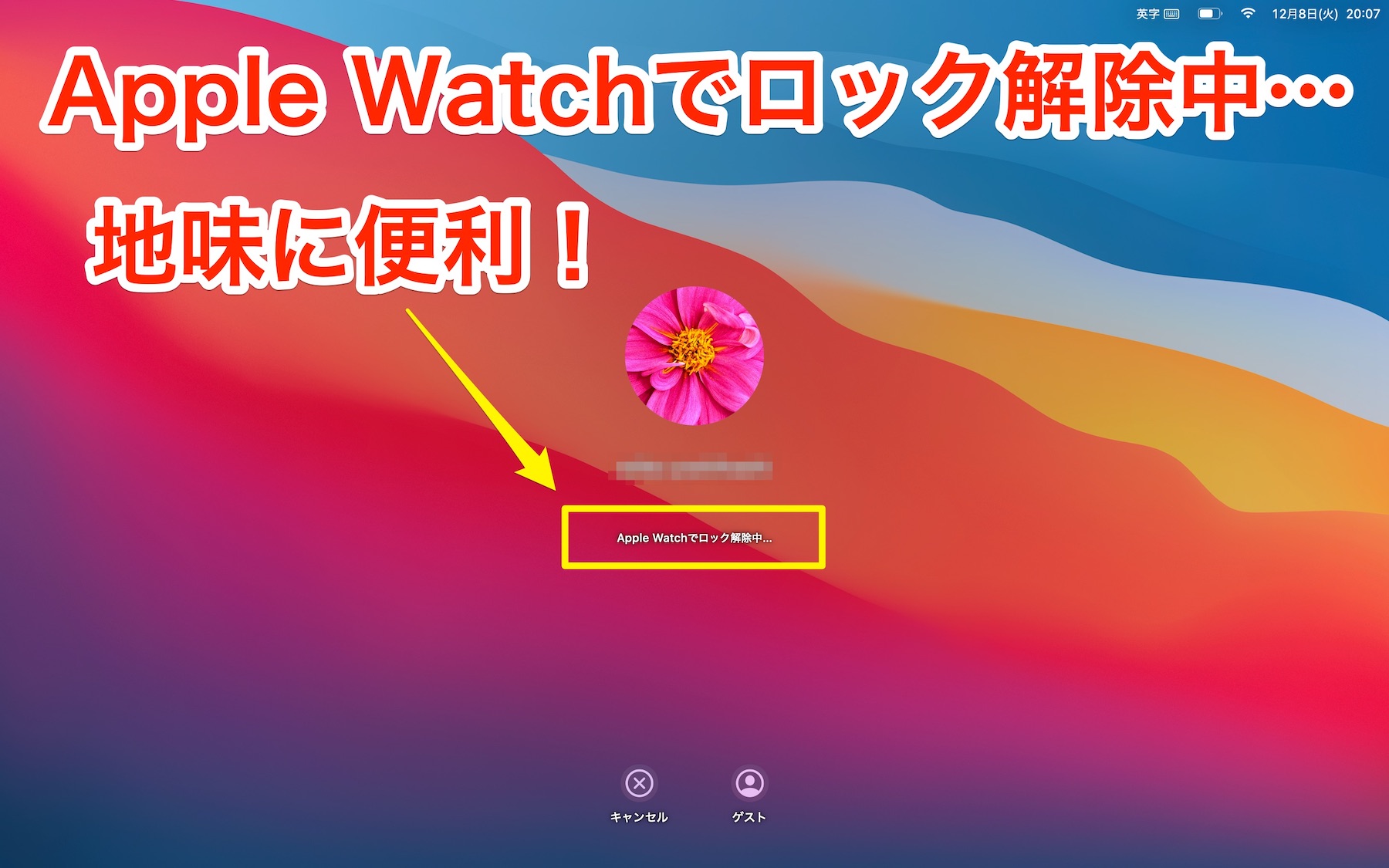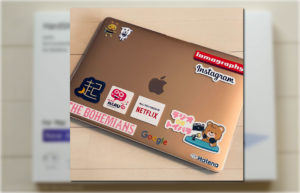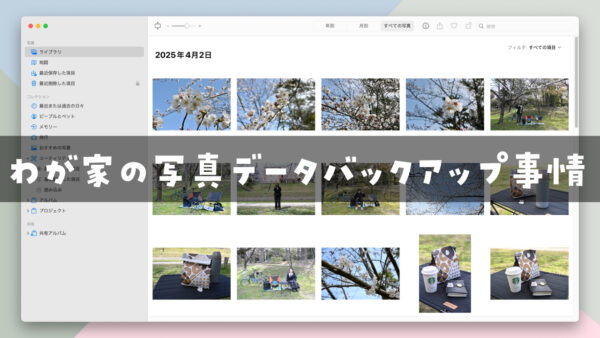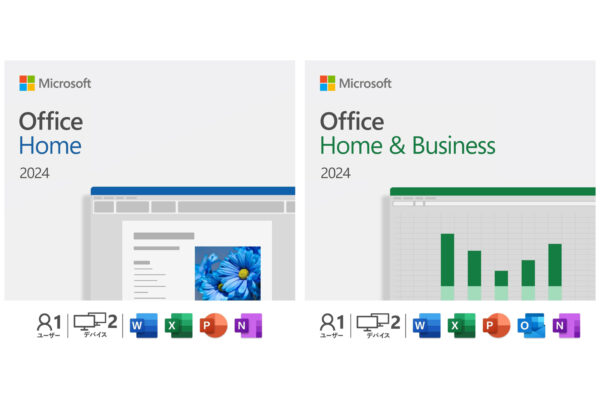Apple Watchを手に入れてから約3週間。最初はランニングする時だけ使おうと思っていたのに次々と便利な機能を知ってしまい…今では生活のほとんどの時間をApple Watchと過ごしています。
さらに先日「M1 MacBook Air」を手に入れた事で、Apple WatchってMacユーザーにとって手放せないアイテムなんだと再認識しました。
Apple WatchでMacのロックを自動解除
Apple Watchを持っていない時は全く知らなかった機能なんですが「Apple Watchを身につけているだけでMacのロックを自動解除してくれる設定」があるんですね。
自分が使っているM1 MacBook AirにはTouch IDが搭載されているので、スリープ状態からロック解除するために指紋認証を使っていました。キーボードを使ってパスワードを入力する必要がなく最高に便利だと思っていましたが…
「Apple Watchの自動ロック解除」はさらに便利です。
Apple Watchを手に付けた状態でMacBook Airの画面を開けば、それだけでロックが解除されているんです。
さらに感動したのはロック解除時にApple Watchから「カチッ」と鍵を解除したような音が聞こえるんです。Apple製品ってこういう細かいこだわりがあるから好きです。
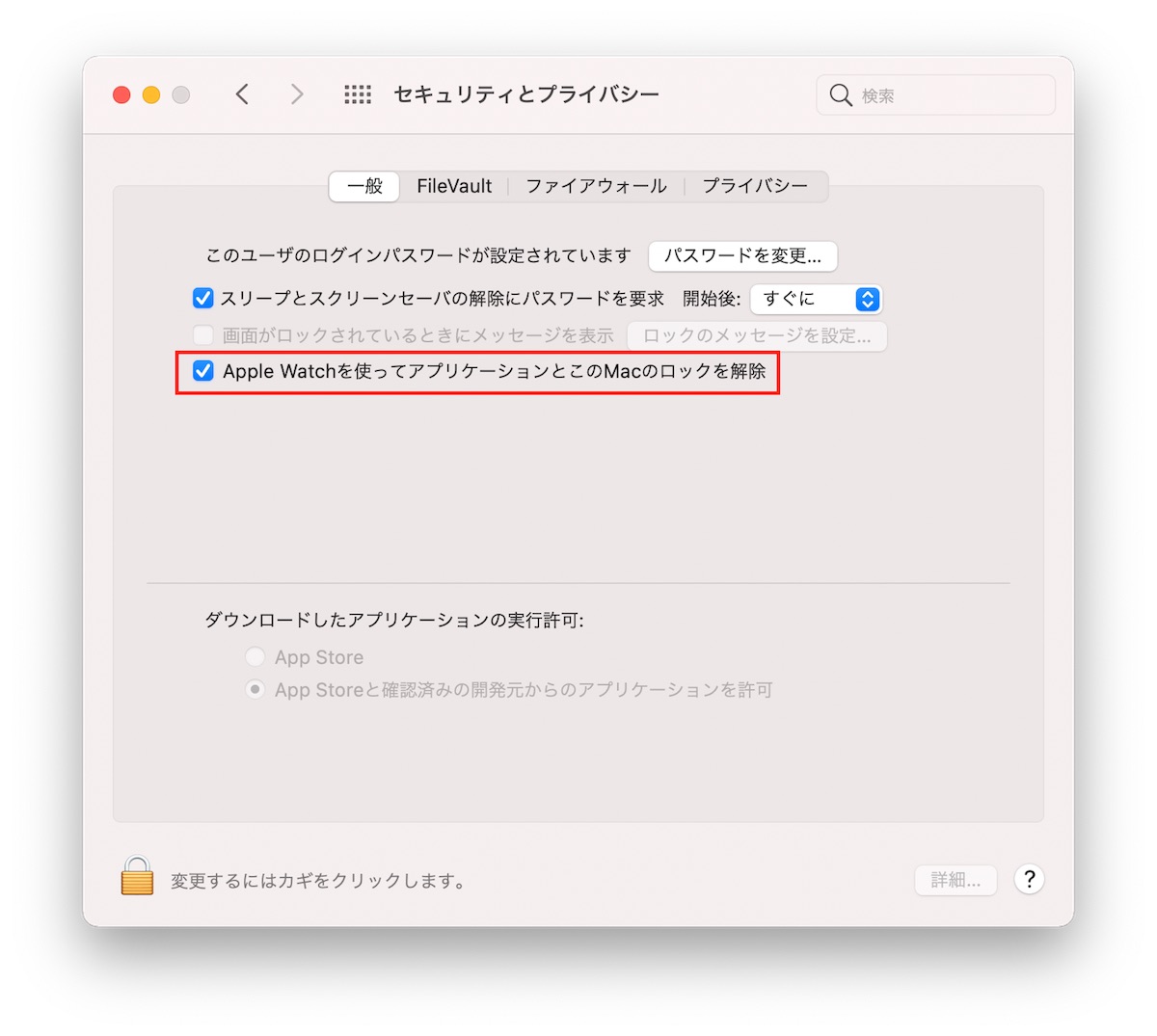
詳しくはAppleのサポートページを確認してもらうと分かりやすいと思いますが、設定方法も簡単です。ちょっとミスしやすいポイントとしては「MacとApple Watchで同一のApple IDでiCloudにサインインし、そのAppleIDで2ファクタ認証が有効になっている」という部分くらいでしょうか?
とにかくこの設定をすればMacBook Airを開いた瞬間パスワードなども入力する事なくロックが解除されるので本当に便利です。
もし対応するMacとApple Watchを持っていてまだこの設定を試してないという方がいたら…人生損してると思うのでチェックしてください(笑)それじゃ!また!
- Mac と Apple Watch が、自動ロック解除のシステム条件を満たしていることを確認します。
- デバイスが以下の通りに設定されていることを確認します。
- Mac で Wi-Fi と Bluetooth が有効になっている。
- MacとApple Watchで同一のApple IDでiCloudにサインインし、そのAppleIDで2ファクタ認証が有効になっている。
- Apple Watch でパスコードを使っている。
- Apple メニュー >「システム環境設定」の順に選択し、「セキュリティとプライバシー」をクリックします。「Apple Watch を使ってアプリケーションとこの Mac のロックを解除」または「Apple Watch でこの Mac のロックを解除できるようにする」を選択します。